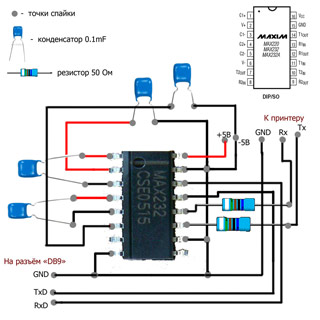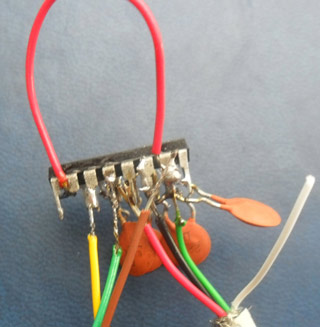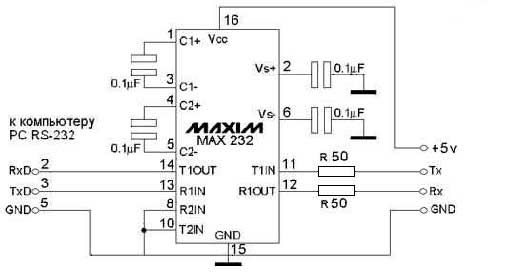- Кабель debug rs 232
- Изготовление интерфейсного дебаг-кабеля своими руками
- Детали для изготовления
- Схема пайки
- Процесс изготовления
- Проверка
- Кабель debug rs 232
- Прошивка принтера через debug-кабель
- Где найти debug-кабель?
- Что нужно для изготовления debug на микросхеме MAX232?
- Схема debug-кабеля
- Проверка debug-кабеля
- Прошивка SCX-3400 через дебаг
- Расположение debug
- Частые проблемы при прошивке через дебаг и их решения
- Не могу ничего напечатать в окне HyperTerminal
- Нет ответа от принтера в HyperTerminal
- В окне HyperTerminal появляются непонятные символы
- Не входит в режим vxshell или pROBE
- После прошивки пишет в логе Downloaded Image is not Valid
- После прошивки пишет в логе Image decompression failed
- Останавливается на строке This is a valid image.
Кабель debug rs 232
КОНФЕРЕНЦИЯ СТАРТКОПИ
Принтеры, копировальные аппараты, МФУ, факсы и другая офисная техника:
вопросы ремонта, обслуживания, заправки, выбора
Часто стали попадатся аппараты с неисправностью, связанной с FirmWare. Это случается по следующим причинам:
1. В процессе прошивки аппарата прервалась связь, отключили электричество, отсоединен кабель USB.
2. По ошибке был записан «битый» FW, не той версии или вообще черт-те что.
3. В случае ОА NUpd (ОдноАппаратная Необновляемая OA NUpd) в прошивке была допущена ошибка в серийном номере. В этом случае МФУ работает в штатном режиме, но без чипа выдается ошибка и аппарат не работает. Или вам попался аппарат, ранее прошитый старой прошивкой, с показанием версии 0107f для SCX-3200.
4. Гарантийный случай поломки аппарата с неисправностью FW. При обновлении через интернет произошел сбой, как в пункте 1, хотя Smart-панель вас предупреждает, что при этой процедуре нельзя выключать компьютер или аппарат.
Вот для таких вот случаев и нужен Debug-кабель (дебаг-кабель). Рекомендую всегда иметь при себе эту полезную штуку.
В чем суть процедуры прошивки аппарата при помощи дебаг-кабеля? Если МФУ не определяется компьютером, то вы не сможете залить FW в аппарат, для этого необходимо подключиться к плате через сервисный разъем и, командуя через гипертерминал, заставить аппарат принять FW с компьютера.
Итак, начнем.
Нам понадобятся:
1. Микросхема MAX232
2. Разборный разъем RS232 9-pin (проще говоря, комовский разъем)
3. 4 кондесатора 0.1 мкФ
4. 2 резистора 50-60 Ом
5. USB разъем
6. Многожильный медный провод длиной примерно 1 метр
Вот схема ДК:
http://www.startcopy.su/forum/kb_images/kb36_1.jpg
Балластные резисторы по 50 Ом, которые идут на выходы Rx Tx, использовать их металлические усики как контакты припоя, так как они отлично припаиваются к мелким местам, заизолировать их термокембриком.
Альтернативный вариант — использовать уже готовые решения с небольшой доработкой. Для дебаг-кабеля прекрасно подходит Downloading Cable или Data Cable RS232 для сотовых телефонов Samsung.
http://www.startcopy.su/forum/kb_images/kb36_3.jpg
Как найти нужные контакты GND, RX, TX подробно описано в статье Андрея Лутова
МФУ Samsung SCX-4300, SCX-4200: Решение проблемы «Download From PC» http://www.startcopy.ru/repair/sams4300_sc.htm
Также не забудьте защитить Rx Tx резистором, как советует Андрей.
Источник
Изготовление интерфейсного дебаг-кабеля своими руками
При неправильной прошивке, или использовании некачественных прошивок, Вы можете получить полностью «убитый» аппарат. Компьютер его «не увидит», хоть сто раз переподключай шнур USB.
В этих случаях прекрасно помогает специальный интерфейсный кабель, debug cable, чаще называемый дебаг шнурок.
Детали для изготовления
Для изготовления дебаг-кабеля потребуется не так уж и много деталей:
- Микросхема MAX232 — микросхема, преобразующая сигналы последовательного порта(COM-порта) RS-232 в сигналы, пригодные для использования в цифровых схемах на базе ТТЛ или КМОП технологий. MAX232 работает приемопередатчиком и преобразует сигналы RX, TX, CTS и RTS.
- 4 керамических конденсатора по 0,1 мкф — при их подключении не требуется соблюдать полярность, в отличии от электролитических.
- 2 резистора по 50 Ом — также подключаются без соблюдения полярности.
- Разъем DB9 female(«мама» COM порта) — можно взять от какого-нибудь старого аппарата, например такой тип разъема используется в интерфейсных шнурах старых dial-up модемов.
- Ненужный USB шнур, которым подключается принтер к компьютеру
Схема пайки
Использовать для пайки будем простейшую схему.
Процесс изготовления
Чтож, приступим к изготовлению интерфейсного debug-кабеля. Для начала находим распиновку микросхемы MAX232. На фото слева вверху микросхемы можно увидеть углубление виде полукруга, это так называемый «ключ» микросхемы. Так вот, счет ножек начинается левее этого ключа.
На фото Вы можете увидеть, как происходит нумерация.
Теперь припаиваем конденсатор на 1 и 3 ноги микросхемы.
Второй конденсатор «вешаем» на 4 и 5 ноги микросхемы.
Еще два конденсатора нам нужно припаять на 2 и 6 ноги соответственно, вторыми ножками на землю.
Но 15 ножка микросхемы тоже идет на землю, поэтому мы конденсаторы с 2 и 6 ножки микросхемы припаиваем на 15-ю ногу MAX232.
Берем USB кабель, отрезаем разъемы, и убираем в сторону белый провод (можно совсем оторвать его под корень, он нам не понадобится).
От «мамы» COM-порта нам нужны только три контакта, 2-й, 3-й и 5-й.
На разъеме они пронумерованы, так что ошибиться здесь трудно. Но на всякий случай – нумерация начинается с левого широкого края разъема.
Эти же провода нужно припаять на микросхему.
Провод с 5-й ноги разъема припаиваем на 15 ногу микросхемы, это будет «земля», со 2-й ноги разъема припаиваем на 14-ю ногу, а с 3-й ноги разъема на 13-ю ногу микросхемы.
На схеме 8-я и 10-я ноги микросхемы замкнуты между собой, мы делаем это любым удобным способом:
После этого нам нужно замкнуть 15-ю ногу микросхемы с 10-й.
Теперь изготовим выводы Rx, Tx и GND, которые мы будем подключать к принтеру.
Как видим на схеме Rx и Tx выводы идут к принтеру через резистор номиналом 50 Ом, их можно было бы припаять прямо на микросхему, но поскольку спецконтактов на форматере для дебага нет, только отверстия, поэтому стоит сделать как показано на фото.
Теперь проводки с резисторами припаиваем на 11-ю и 12-ю ноги микросхемы, а провод без резистора – к 15-й ноге, которая, как Вы помните, является землей. 11-я нога является контактом Тх, а 12-я нога контактом Rx.
Теперь позаботимся о питании нашего дебаг-кабеля. 5V питания будем брать от USB разъема, для чего из ненужного шнура изготовим такую вещь.
То есть от USB кабеля нам необходим красный провод питания, его припаиваем на 16-ю ногу микросхемы.
Ну вот и все готово. В целях безопасности, концы контактных проводов защищаем термоусадочной трубкой, или обыкновенной изолентой, предварительно пометив назначение проводов.
Проверка
Теперь нам необходимо проверить наш дебаг-кабель:
- Подключаем USB разъем в компьютер
- Подключаем разъем DB9 к COM порту компьютера
- Папускаем стандартную программу Windows XP — Hyper Terminal (если у Вас её нет, скачайте)
Ставим галочку в настройках «Отображать вводимые символы на экране», и, замкнув выводы Rx и Tx между собой, набираем на клавиатуре любые символы, они должны отображаться на экране программы.
Обратите внимание, в программе есть изображение телефона – если трубка не поднята, значит связь не установлена. Вновь замыкаем выводы Rx и Tx между собой, нажимаем на трубку. Как только трубка будет в поднятом состоянии, нажимаем любые кнопки клавиатуры и наблюдаем наличие символов на экране. Значит все сделано верно и можно использовать этот debug-кабель для восстановления прошивки неисправного аппарата Samsung или Xerox.
ИП «ИП Чиянов Евгений Андреевич» ОГРН: 309662322300035
Фактический и юридический адрес: 622008, РФ, Свердловская обл., г. Нижний Тагил, Краснознамённая 52 оф. №1
Источник
Кабель debug rs 232
В этой статье я расскажу, как без особых усилий собрать дебаг шнурок.
Собирать будем по вот этой не сложной схеме:
- Микросхема МАХ232— 1шт.
- Конденсатор 0,1 мкФт — 4шт.
- Резистор 50 Ом — 2шт.
- Мама СОМ порта (она же DB9) и корпус к ней — 1шт.
- И кусок USB кабеля.
Припаиваем первый конденсатор к 1 и 3 ножкам микросхемы.
Припаиваем второй конденсатор к 4 и 5 ножкам.
На схеме видно, что еще два конденсатора от 2 и 6 ножки припаиваются на землю, а т. к. 15 нога микросхемы тоже припаивается на землю мы конденсаторы от 2 и 6 ножки просто припаяем к 15 ноге.
Вот так от 6 ножки
И вот так от 2 ножки
Берем кусок провода (я беру от USB кабеля) и выдергиваем из него один провод, оставшиеся провода зачищаем от изоляции с обеих сторон.
Как видим по схеме нам нужны всего три контакта от СОМ порта, а именно 2, 3 и 5 припаиваем проводки к этим контактам (они пронумерованы вы не ошибетесь)
И эти же проводки припаиваем к ножкам микросхемы согласно схемы от 2 к 14, от 3 к 13 и как я уже говорил припаиваем к 15 ноге 5 контакт СОМ порта это земля.
Далее на схеме мы видим, что 8 и 10 ноги замкнуты друг с другом и идут на землю. Сначала соединим ноги вместе. Примерно так:
Затем припаиваем перемычку на землю (к той же 15 ноге) примерно вот так:
Далее займемся выводами Rx, Tx и GND, которые будут подцепляться к принтеру. Как видим на схеме Rx и Tx выводы идут к принтеру через резистор номиналом 50 Ом, эти резисторы можно припаять прямо к ножкам микросхемы, но т. к. разъема на плате форматера для дебага нет, а есть только отверстия для него, то постоянно припаиваться многожильными проводками к этим отверстиям будет несколько неудобно и лучше будет сделать вот так:
И уже непосредственно резисторами припаиваться к форматеру. Кстати на фотографиях резисторы другим номиналом, просто на 50 Ом под рукой не оказалось и пришлось взять эти просто для наглядного примера.
Далее припаиваем проводки с резисторами к 11 и 12 ноге, а проводок без резистора все к той же 15 ноге (не забываем это земля) вот так:
От 11 ноги будет Tx, а от 12 ноги будет Rx.
Далее займемся питанием (+5) нашего шнурка, а брать мы его будем от USB, а точнее от его красного провода, снимаем изоляцию и отрезаем все проводки кроме красного.
И припаиваем его к 16 ноге как на схеме, вот так:
И еще я предлагаю защитить выводы Rx, Tx и GND которые буду припаиваться к форматеру термоусадочной трубкой. И не забываем пометить кто из них кто))))))
Дальше проверяем наш шнурок на эхо, как это сделать: подключаем к СОМ порту компа и втыкаем USB, запускаем Hiper Terminal, выставляем в настройках галку «Отображать вводимые символы на экране», и, замкнув выводы Rx и Tx между собой клацаем по клаве, если символы отображаются в окне терминала радуясь, бежим за пивом)))) Если нет, то ищем косяки и пробуем снова. И еще нужно обратить внимание на кнопку в гипер-терминале которая имеет вид домашнего телефона если трубка лежит то связь не установлена и вводимые символы не будут отображаться на экране, коротим Rx и Tx и жмем на эту трубку, когда трубка поднимется клацаем по клаве.
Далее я советую вам прочесть некоторые темы про дебаг на сайте:
Вы не можете оставлять комментарии.
Перед публикацией комментарий будет проверен модератором.
1″ :pagination=»pagination» :callback=»loadData» :options=»paginationOptions»>
1″ :pagination=»pagination» :callback=»loadData» :options=»paginationOptions»>
Источник
Прошивка принтера через debug-кабель
На большинстве принтеров и МФУ есть специальный разъём на плате форматирования для подключения debug-кабеля. Прошивка через debug чаще всего применяется, когда в принтере/МФУ нет принудительной загрузки, а была загружена неправильная фикс-прошивка с защитой от обновлений, либо по каким-то другим причинам не удаётся прошить устройство в обычном режиме.
Где найти debug-кабель?
Что нужно для изготовления debug на микросхеме MAX232?
- Микросхема MAX232CPE (корпус DIP) — 1 шт.,
14 руб.
Керамические конденсаторы (неполярные!) ёмкостью 0,1 мкФ — 4 шт.,
8 руб.
Маломощные резисторы на
3 руб.
Разъём COM-порта DB-9F (DE-9F) — 1 шт.,
14 руб.
Схема debug-кабеля
Некоторые советы. Два резистора должны быть близкими к 50 Ом. Подойдут 47 Ом, 49.3 Ом, 51 Ом. Три провода для подключения к debug-разъему принтера не стоит делать слишком длинными, лучше ограничиться 50 см., при возможности используйте экранированные провода.
Средняя стоимость адаптера с учётом доставки составит 1-3$. За 1$ обычно на PL2303 микросхеме, чуть подороже на CP2102. Срок доставки: от двух недель до месяца +небольшой риск так и не дождаться товара, либо получить повреждённый/бракованный адаптер. Такое крайне редко бывает, но исключать нельзя.
Искать будущий debug-кабель следует по запросам «USB to TTL», «USB to RS232″, » USB to UART».
Из проверенных продавцов на торговой площадке Aliexpress можем порекомендовать: на микросхеме CP2102, на PL2303.
Работают оба одинаково хорошо, хотя на форумах чаще советуют на базе CP2102. Адаптеры полностью готовые, вам остаётся подключить контакты GND, Rx, Tx и установить драйвера (скачать для CP2102, для PL2303).
Обычно подходит стандартная программа HyperTerminal, но если не будет работать (или в вашей версии Windows такой нет), попробуйте Terminal или Putty.
В отличие от варианта с заказом адаптера из Китая, этот более быстрый (хотя многое зависит от нашей почты) и менее рискованный, но естественно, стоимость уже не такая заманчивая, составляет в среднем от 250 (+доставка) до 800 рублей.
Проверка debug-кабеля
Перед прошивкой желательно проверить кабель (так называемая проверка методом «эхо»), а также настроить программу HyperTerminal. Для этого:
- Подключаем кабель к COM-порту и к USB-порту (питание) компьютера. Если у вас адаптер USB to TTL, то просто подключите к USB-порту (драйверы должны быть установлены).
- Скачиваем и открываем программу HyperTerminal (если у вас Windows XP — она уже установлена, можете найти в меню Пуск).
- При появлении окна «Изменение расположения» — введите произвольный код города и нажмите ОK.
- В окне «Connection Description» задаём любое имя нового подключения.
- В окне «Connect To» проверяем COM-порт, если вы не уверены — узнайте номер в диспетчере устройств, раздел «Порты (COM и LPT)».
- Выбираем скорость 115200 Кбит/с и отключаем управление потоком, нажимаем ОК.
- Заходим в свойства подключения: File—>Propetries (Файл—>Свойства). На вкладке Settings (Свойства) нажимаем кнопку ASCII Setup (Параметры ASCII) и ставим флажок на Echo typed characters locally (Отображать введённые символы на экране).
- Проверяем, чтобы в крайнем нижнем левом углу HyperTerminal отображалось время подключения. Если там написано Disconnected (Отключено) — выбираем в меню сверху Call—>Call (Вызов—>Вызов), если не помогает — проверяем работоспособность кабеля и отсутствие ошибок в диспетчере устройств.
- Для проверки кабеля на «эхо» — замыкаем выводы Rx (приём) и Tx (передача) дебаг-кабеля, печатаем что-нибудь в окне HyperTerminal: текст должен автоматически повторяться (первый символ ваш, а второй ответ от дебага), в этом случае debug-кабель исправен, можно подключать к принтеру.
Прошивка SCX-3400 через дебаг
В качестве примера мы опишем процесс прошивки МФУ SCX-3400 через дебаг-кабель. Для других моделей серии SCX процедура аналогична.
- Снимаем боковую крышку (со стороны USB-разъёма), отключаем от платы форматирования все кабели и снимаем плату.
- На обратной стороне платы форматирования находим 4 контакта, видим, что дорожка, подходящая к контакту Rx, имеет обрыв, следовательно, необходимо запаять перемычку.
- Подпаиваем выводы дебаг-кабеля к выводам на плате GND, Rx и Tx. GND можно не припаивать на плату, а «прицепить» к металлической части устройства (земля). Контакт Vcc остаётся свободным!
Расположение debug
| Модель | Расположение debug | Расположение перемычки |
|---|---|---|
| SCX-3400/SCX-3405W | Фото | Фото |
| SCX-3405F/SCX-3405FW | Фото | Вариант 1 или Вариант 2 |
| SCX-4650N/SCX-4655FN | Фото | |
| ML-2160/ML-2165 | Фото | |
| ML-2165W | Фото | Фото |
| ML-1860/ML-1865 | Фото | |
Частые проблемы при прошивке через дебаг и их решения
Не могу ничего напечатать в окне HyperTerminal
Вероятно, в настройках HyperTerminal вы не поставили (или он сбросился) флажок Echo typed characters locally (Отображать введенные символы на экране). Установите, как описано в 7 пункте здесь.
Нет ответа от принтера в HyperTerminal
Описание проблемы
Вы только что успешно проверили дебаг-кабель на «эхо», подключили к принтеру (МФУ), но после его включения никакого ответа в HyperTerminal вы не наблюдаете.
Способы решения:
- Убедитесь, что сам принтер подключен через USB к компьютеру и в диспетчере устройств нет проблем с драйверами.
- Проверьте правильность подключения контактов Tx и Rx, попробуйте выключить принтер (МФУ), закрыть HyperTerminal, затем поменять Tx и Rx местами и попробовать ещё раз.
- Проверьте, установлена ли перемычка на плате, если она необходима для работы дебаг-кабеля.
В окне HyperTerminal появляются непонятные символы
Описание проблемы
Вы подключили дебаг-кабель в принтеру/МФУ, включили его, но в окне HyperTerminal появляются непонятные символы («кракозябры»).
Способы решения:
- Проверьте правильность подключения контактов Tx и Rx.
- Проверьте исправность дебаг-кабеля (на «эхо»).
- Возможно, в кабеле используются слишком длинные провода. Желательно использовать не длиннее 20-40 см.
- Попробуйте изменить скорость подключения в настройках HyperTerminal.
- Возможно, виноваты электромагнитные наводки на провода кабеля.
Не входит в режим vxshell или pROBE
Описание проблемы
Вы зажимаете кнопку на клавиатуре N, включаете принтер (МФУ), отпускаете кнопку, но вместо приглашения для ввода vxshell или pROBE устройство загружается в обычном режиме (Normal Mode Start в логе HyperTerminal).
Способы решения
- Проверьте дебаг-кабель на эхо, правильность подключения к выводам на плате форматирования.
- Проверьте, установлена ли перемычка на плате (если вы не знаете, нужна ли перемычка для вашей модели и где её устанавливать — задайте вопрос операторам OverChip).
После прошивки пишет в логе Downloaded Image is not Valid
Описание проблемы
Вам удалось войти в режим vxshell или pROBE , ввести команду fl , но после того, как вы перетаскиваете файл прошивки на загрузчик в логе пишет Downloaded Image is not Valid.
Способы решения
- Убедитесь, что вы прошиваете устройство соответствующей прошивкой (например у вас SCX-3405W, тогда прошивка для SCX-3405 не подойдёт).
- Возможно, версия прошивки, которую вы загружаете — ниже, чем текущая версия прошивки.
После прошивки пишет в логе Image decompression failed
Описание проблемы
Вам удалось войти в режим vxshell или pROBE, ввести команду fl, но после того, как вы перетаскиваете файл прошивки на загрузчик в логе HyperTerminal выдаёт ошибку Check ROM Image. Image decompression failed.
Ошибка означает, что принтер (МФУ) не может распаковать прошивку.
Способы решения:
Для МФУ SCX-3400, SCX-3405, SCX-3407:
- Войдите в режим vxshell> ;
- Наберите команду pm.l 12ED4 e3a00001 и нажмите Enter;
- Наберите команду fl , нажмите Enter;
- Загрузите оригинальную прошивку версии не ниже, чем была ранее в МФУ.
Для МФУ SCX-3405W:
- Войдите в режим vxshell> ;
- Наберите команду pm.l 12914 e3a00005 и нажмите Enter;
- Наберите команду pm.l 12a28 e3a00005 и нажмите Enter;
- Наберите команду fl , нажмите Enter;
- Загрузите оригинальную прошивку версии не ниже, чем была ранее в МФУ.
Если не поможет — попробуйте вместо этих двух команд одну pm.l 12EEC e3a00001 .
Для МФУ SCX-3405F:
- Войдите в режим vxshell> ;
- Наберите команду pm.l 12c4c e3a00001 и нажмите Enter;
- Наберите команду fl , нажмите Enter;
- Загрузите оригинальную прошивку версии не ниже, чем была ранее в МФУ.
Для МФУ SCX-3405FW:
- Войдите в режим vxshell> ;
- Наберите команду pm.l 12870 e3a00005 и нажмите Enter;
- Наберите команду pm.l 1274C e3a00005 и нажмите Enter;
- Наберите команду fl , нажмите Enter;
- Загрузите оригинальную прошивку версии не ниже, чем была ранее в МФУ.
Для МФУ SCX-4727/4728/4729:
- Войдите в режим vxshell> ;
- Наберите команду pm.l 12A2C e3a00001 и нажмите Enter;
- Наберите команду fl , нажмите Enter;
- Загрузите оригинальную прошивку версии не ниже, чем была ранее в МФУ.
Останавливается на строке This is a valid image.
Описание проблемы
После перетаскивания файла прошивки на загрузчик в логе терминала останавливается на This is a valid image. и дальше ничего нет.
Способ решения:
Попробуйте эти советы.
А на фото ML 1860 RX TX не перепутаны местами, Обычно после массы идет RX и от перемычки контакт должен идти на RX
Возможно мы ошиблись, но проверить пока нет возможности, в интернете не нашли, на всякий случай откадрировали фото, чтобы контакты DEBUG не были видны
В отчете везде Not suport
Прошиватся не хочет, чем можно помочь?
USB download
Image includes PJL(0000001B) -> Waste 80 bytes
[[7680 Bytes received]] — Complete Downloading
> /* Download End */
firmware source address : 0x40400018
firmware address to be written : 0x00000000
firmware size : 0x0007D000
>
>
checksum is not valid(original = 0x0000A5A5, calculated = 0x0000C185)
Source Checksum is not valid
Downloaded Image is not Valid
Reset Target and Run Flash Writing Program Again
Уточните модель аппарата, какая версия прошивки была и какую загружаете
Добрый день, собрал сегодня дебаг, проверил в терминале отклик есть, припаял к форматеру, выводит вот это:
Boot : Egmont(C3N) V0.12 08-01-2011
Press any key to execute Monitor nProgram within 1 sec…
GO MonitorEntry
—————————————————————-
START-UP MODE : Monitor Program
[Type ‘help’ to see command info.] Version : Egmont(C3N) V0.12 08-01-2011
—————————————————————-
Do you want to download from external port?[N] : n
No
vxshell>
Печатаю на клаве fi, в окне вижу ffii, как можно поравить?
Здравствуйте. Что-то не так с подключением или debug’ом. Поведение такое, будто RX и TX замкнуты между собой, чего быть не должно.
Источник